MicrosoftWordで読み取りモード機能を使用する方法
外観とレイアウトの変更は、新しいバージョンのWordを見るとすぐに表示されます。新しいワードプロセッシングプログラムMicrosoftWord 2019/2016 古いバージョンよりもはるかに良く見えます。これはMicrosoftのお気に入りのテキストエディタの最終バージョンではないため、現時点でできることは、含まれている新機能に適応することです。今日探求する機能の1つは、「読み取りモード」です。 MicrosoftWordの。
Wordの読み取りモード機能
Word 2013は、ある程度、新しい機能を備えたMetroユーザーインターフェイスを備えています。そして、そのような新機能の1つは、新しい読み取りモードの可用性です。 「読書モード」は非常に珍しいですね。ほとんどの人は、Officeアプリケーションをテキストエディタまたはドキュメントを作成するためのツールとして認識していますが、読書アプリとしては認識していません。しかし、それらのドキュメントが作成されて共有されると、それらは読み取られます。この情報を念頭に置いて、Wordエンジニアリングチームは、新しいWordの更新された最新の読書体験の作成に集中したいと考えていました。ユーザーがコンテンツの作成ではなく消費に集中する時代に最適化されたもの。 「読み取りモード」機能は、これを変更することを目的としています。
読み取りモードでWord文書を開くと、その文書がインタラクティブなデジタルマガジンに変換されていることがわかります。 。その間、インターフェイスからすべてのツールバーとタブが削除され、基本的な読み取りツールのみが提供されます。
読み取りモードをオンにする
Word 2013で読み取りモードを有効にするか、読み取りモードに切り替える場合は、次の手順を実行します。
Wordでドキュメントを開き、下部にある[読み取りモード]アイコンを見つけてクリックし、読み取りモードをアクティブにします。アイコンはドキュメントのすぐ下にあります。下のスクリーンショットをチェックしてください!
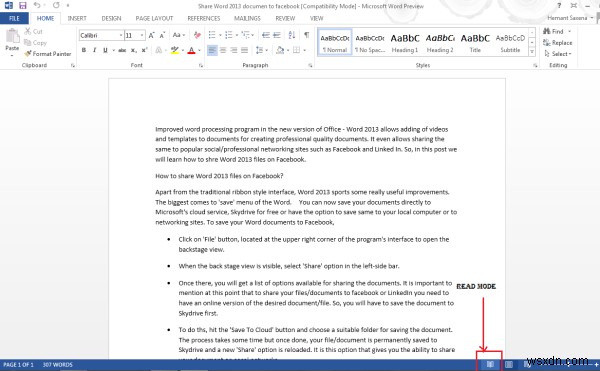
クリックすると、ドキュメントが列レイアウトで表示されます。読み取りモードの矢印が右側と左側の両方に表示されていることに気付くでしょう。これは、簡単なナビゲーションを提供するためです。
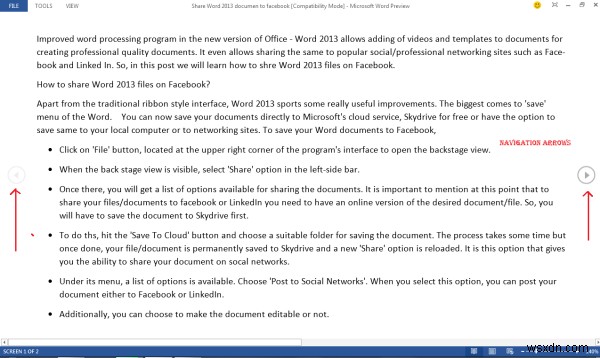
必要に応じて、[表示]メニューオプションをクリックして[列の幅]を選択することで、列の幅を設定できます。これとは別に、ページレイアウト、色などを設定するためのツールもあります。
読み取りモードの[色]オプションを使用すると、ドキュメントを読みたい色を選択できます。3つの選択肢(なし、セピア、反転)が提供されています
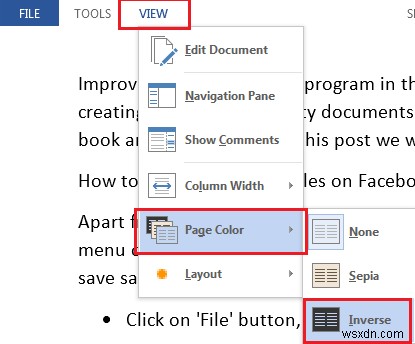
読み取りモードでドキュメントの色を設定するものを選択できます。
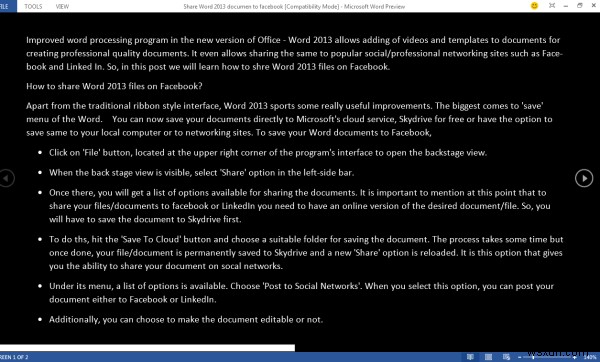
ドキュメントにコメントが含まれている場合は、読み取りモードでも読み取ることができます。読み取りモードで読み取るには、[表示]メニューオプションから[コメントを表示]メニューオプションを選択するだけです。
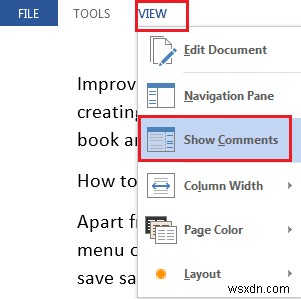
コメントは、ドキュメントと一緒に読むことができます。
読み取りモードでは、読み取り中のデバイスの制約に合わせてドキュメントがリフローされ、7インチの画面でも24インチの画面と同じように快適に読み取れるようになります。一連の列が画面にフィットし、左から右にスクロールします。これらの列は、ユーザーが構成できる3つの設定(列幅の設定、テキストサイズ、ウィンドウサイズ)に基づいて自動的に作成されます。
Microsoft Officeで読み取りモードを試して、経験をお知らせください。
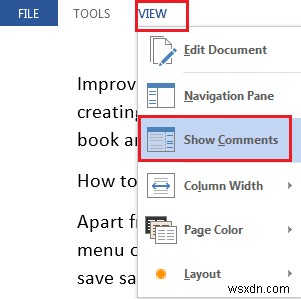
-
MicrosoftOutlookで会話ビュー機能を使用する方法
Microsoft Outlookは、Windowsオペレーティングシステムで最も使用されている電子メールクライアントの1つです。これは、メールやSMSを簡単に送受信できる「セットアップして忘れる」タイプのクライアントの一種です。たくさんの機能があります。私たちが毎日使用しているものもあれば、使用されていないものや使用されていないものもありますが、存在すら知らないものもあります。 会話ビュー MicrosoftOutlookの機能はそのような機能の1つです。 Outlookの会話ビュー Microsoft Outlookの会話ビュー機能を使用すると、メッセージを会話の形式で表示できます
-
Microsoft Word で定型句を作成して使用する方法
ワード プロセッサは、Microsoft が最初に MS-DOS 用の Microsoft Word をリリースした 1980 年代初頭から長い道のりを歩んできました。その画期的な機能は、マウスで使用するように設計されていることです。現在のバージョンの Microsoft Word には、Microsoft Word の AutoText 機能を使用してコンテンツをより迅速に作成し、間違いを減らすなど、ユーザーが当時は想像もできなかった機能が含まれています。 Word を頻繁に使用する場合、頻繁に使用する語句、テキスト ブロック、またはグラフィックスがある可能性があります。 Word のオ
